A Huawei routere beállításait keresi? Fedezze fel, hogyan érheti el az adminisztrációs panelt a Huawei Router Login segítségével.
A hálózati beállítások testreszabásához nyissa meg a Huawei Router Login-t
Fedezze fel, hogyan hajthatja végre ezt a folyamatot az alábbiakban ismertetett lépésekkel.
1. lépés: Csatlakozás a Huawei Routerhez
Győződjön meg arról, hogy Huawei útválasztója be van kapcsolva és csatlakoztatva van. Csatlakoztassa számítógépét vagy mobileszközét az útválasztó által kiadott Wi-Fi hálózathoz, vagy használjon Ethernet-kábelt a közvetlen csatlakozáshoz.
2. lépés: Nyissa meg a webböngészőt
Indítsa el kedvenc webböngészőjét számítógépén vagy mobileszközén. Lehet Chrome, Firefox, Safari vagy más.
3. lépés: Adja meg a router IP-címét
A böngésző címsorában írja be a Huawei router alapértelmezett IP-címét. Ez általában "192.168.1.1"Vagy"192.168.0.1“. Ezt az információt az útválasztó felhasználói kézikönyvében vagy az eszközön található címkén találja.
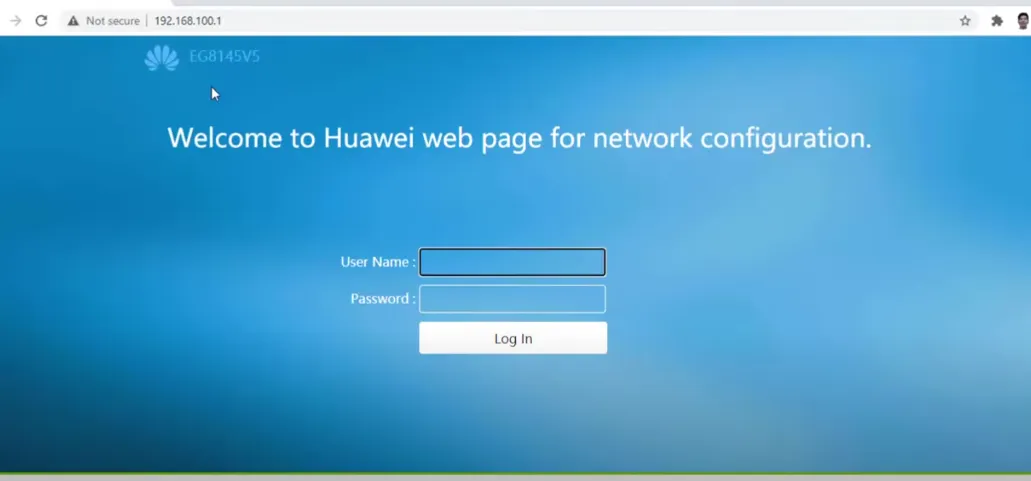
4. lépés: Bejelentkezés
Az IP-cím megadásakor nyomja meg az „Enter” gombot. Ezzel a router bejelentkezési oldalára jut. Adja meg a hozzáférési hitelesítő adatokat. Az alapértelmezett felhasználónevet és jelszót lásd az útválasztó felhasználói kézikönyvében vagy címkéjén. Kattintson a „Bejelentkezés” gombra az adminisztrációs panel eléréséhez.
5. lépés: Fedezze fel a beállításokat
Az adminisztrációs panelen különféle lehetőségeket talál a Huawei router beállításainak testreszabásához. Néhány közös terület a következőket tartalmazza:
- Hálózati beállítások: Módosítsa a Wi-Fi hálózat nevét (SSID) és jelszavát.
- Biztonság: Módosítsa a biztonsági beállításokat, például a titkosítást és a MAC-cím szűrését.
- Eszköz kezelés: Tekintse meg a hálózathoz csatlakoztatott eszközöket.
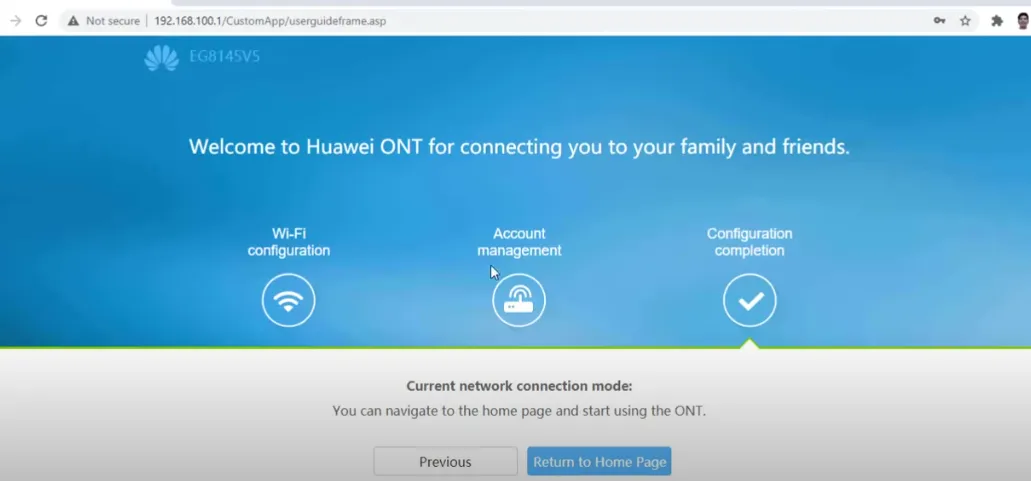
6. lépés: Mentse el a változtatásokat és jelentkezzen ki
A szükséges módosítások elvégzése után feltétlenül mentse el a módosításokat, hogy életbe lépjenek. Ezután jelentkezzen ki a kezelőoldalról az útválasztó biztonságának védelme érdekében.
Ne feledje ezt A konkrét lépések a Huawei router pontos típusától függően változhatnak. Ha nehézségekbe ütközik, vagy segítségre van szüksége, kérjük, olvassa el a használati útmutatót, vagy lépjen kapcsolatba a Huawei műszaki támogatás konkrét segítségért.